通过拍大师用户们可以增加很多效果,给视频加马赛克也是很多用户想要了解的, 拍大师怎么加马赛克 ?如果你也想要了解拍大师如何打马赛克,那就来看看这篇拍大师加马赛克教程吧!
想要了解更多拍大师使用方法就去汇总教程吧: 拍大师怎么用
拍大师如何打马赛克教程:
1、进入拍大师的创作视频界面。我们将【主画面】的视频素材拖到编辑区域。如果还没有就用拍大师录制视频素材。将素材视频的时间轴选取好,确定在时间轴上面的某一点添加“马赛克”特效。
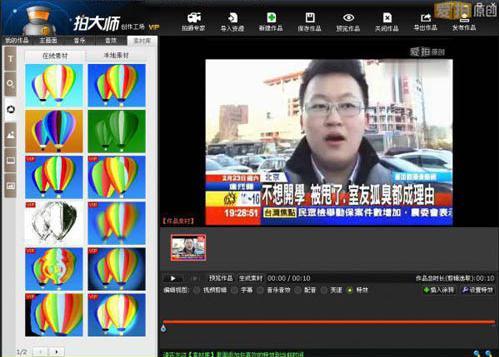
2、然后进入素材库,选择第三项【滤镜】特效,我们可以看到很多在线素材,目前拍大师滤镜素材有:亮度/对比度,色调/饱和,反色,单色(色调),锐化,放大镜,素描,动感模糊,水纹,晕映,鱼眼,点光源,马赛克,水彩,浮雕,模糊,玻璃等,我们选择第二页的“马赛克”特效。在指定的时间抽上面插入即可(或者直接将马赛克拖到编辑区域)。

3、滤镜“马赛克”特效添加完成之后,我们还可以对滤镜特效进行再次编辑,调整左右位置上下位置,码率的码值。码值越小马赛克就清晰,码值越大马赛克的图像就越大。滤镜特效显示时间。是否启用。这些都设置好了之后就可以对作品进行预览,预览没有问题就OK完成,如果还有问题可以再次进行编辑。 PS:每个时间轴线上的画面不一样,可以根据时间轴对变化的画面同步添加马赛克特效。

如果觉得视频还不是很完美,那么处了添加滤镜特效外同时还可以添加其他特效。比如字幕,泡泡,场景,边框,自定义特效等。
以上就是小编整理的拍大师加马赛克教程解析了,现在小伙伴们都知道操作了吧?有兴趣尝试一下的话就按照上面的步骤去操作一下吧。
想要了解更多拍大师的优点,就去拍大师下载页面了解下吧: 拍大师下载











